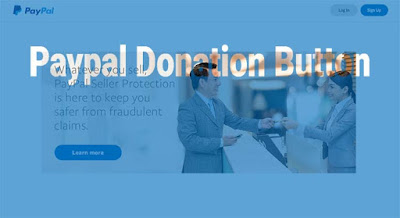
Seperti kita ketahui bahwa baru-baru ini Paypal telah merubah tampilan websitenya menjadi lebih segar dan lebih mudah dalam mengelola akun. Dan kini semakin mudah lagi dengan adanya halaman paypal.me/ID. Namun ada sedikit kesulitan bagi yang belum membuat tombol donasi Paypal karena perubahan tampilan website Paypal ini ketika mengikuti tutorial cara membuat tombol donasi Paypal yang lama.
Untuk itu, bagi yang belum membuat tombol donasi Paypal, silahkan ikuti langkah-langkahnya di bawah ini.
Langkah Pertama
Silahkan login ke akun Paypal Anda, kemudian layar gulung ke bawah dan temukan menu "Selling Tool" dan klik pada "Seller preferences".

Langkah Kedua
Kemudian silahkan klik "Update" pada bagian "Paypal Buttons".

Langkah Ketiga
Kemudian silahkan klik "Create new button" di bilah sebelah kanan.

Langkah Keempat
Kemudian pilih "Donations" pada "Choose a button type". Untuk "Item name" bisa diisi dengan Title blog Anda dan "Item ID" bisa diisi dengan domain blog Anda. Untuk yang lainnya silahkan sesuaikan dan terakhir klik tombol "Create Button". Lalu copy kodenya dan pasangkan di blog Anda.

Selamat mencoba...